
Anda dapat menambahkan pesan khusus yang akan ditampilkan saat masuk ke Windows 10, sebuah pesan akan ditampilkan kepada semua pengguna setiap kali Anda masuk. Pilih judul dan teks apa pun untuk pesan tersebut, yaitu, Anda dapat menampilkan pesan teks apa pun yang Anda inginkan untuk semua orang yang menggunakan komputer Anda. Pesan masuk bisa menjadi pengingat penting atau hanya lelucon yang menyenangkan.

Kemampuan untuk menampilkan pesan semacam itu bukanlah fitur baru dari Windows 10. Fitur ini tersedia di Windows 2000, sekitar 19 tahun yang lalu. Windows 10 mewarisi fitur ini dari versi Windows sebelumnya. Tampilan pesan selama login dapat diaktifkan baik dengan menggunakan pengaturan registri atau menggunakan editor kebijakan grup lokal. Pada artikel ini, kita akan melihat dua hal..
Berikut adalah beberapa hal yang perlu Anda ketahui. Pesan yang Anda buat akan ditampilkan saat login, saat startup, atau setelah logout. Itu muncul setelah layar kunci, tetapi sebelum desktop boot. Warna latar belakang layar pesan akan sama dengan warna latar yang dipilih Pilihan → Personalisasi → Warna.
Untuk menampilkan pesan saat masuk ke Windows 10, ikuti langkah-langkah ini:.
- Buka Penyunting Registri. lihat caranya
- Buka kunci registri berikut:
HKEY_LOCAL_MACHINE \ SOFTWARE \ Microsoft \ Windows \ CurrentVersion \ Policies \ System
Jika Anda tidak memilikinya, cukup buat satu..
- Ubah atau buat parameter string baru di sini (REG_SZ) legalnoticapaption. Tetapkan nilai Anda sebagai tajuk pesan yang diinginkan. Lihat layar.
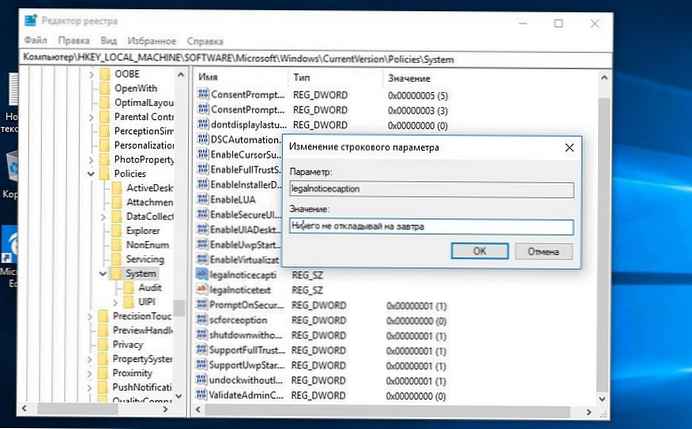
- Sekarang buat atau modifikasi parameter string bernama teksnotik hukum. Ketikkan teks pesan yang diinginkan yang ingin Anda lihat dalam nilai baris.
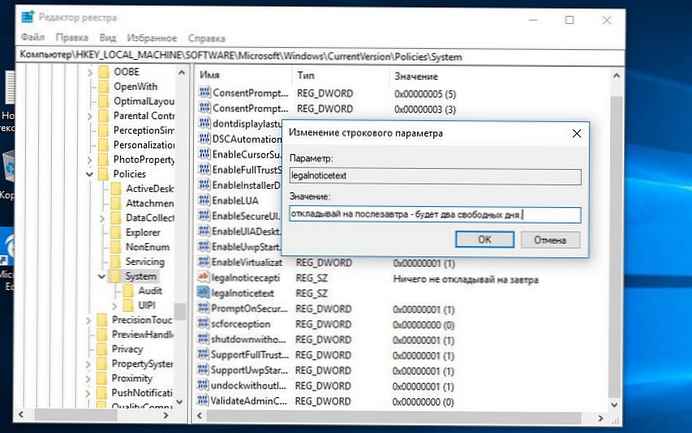
- Mulai ulang Windows 10 untuk melihat pesan yang Anda buat..
Mengatur parameter string agar kosong akan menghapus pesan.
Semua!
Jika Anda menggunakan versi Windows 10 Pro, Enterprise, atau Education, Anda dapat menggunakan aplikasi Kebijakan Keamanan Lokal untuk mengonfigurasi pengaturan yang disebutkan di atas menggunakan antarmuka grafis.
Tambahkan pesan menggunakan "Kebijakan Keamanan Lokal".
- Tekan tombol Win + R dan masukkan: secpol.msc dan tekan Enter.
- Kebijakan keamanan lokal akan dibuka. Pergi ke Kebijakan Lokal → Pengaturan Keamanan.
- Di sebelah kanan, cari dan buka opsi "Login interaktif: Header pesan untuk pengguna saat login." Pengaturan keamanan ini memungkinkan Anda menentukan judul jendela yang berisi pesan..
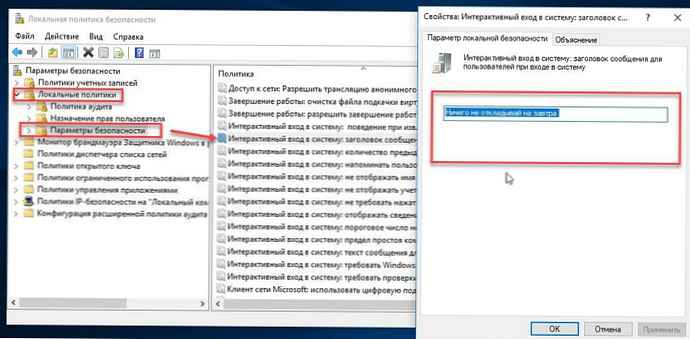
- Masukkan tajuk pesan yang diinginkan..
- Opsi terbuka "Login interaktif: pesan teks untuk pengguna saat login" dan masukkan teks pesan untuk pengguna yang mencoba masuk.
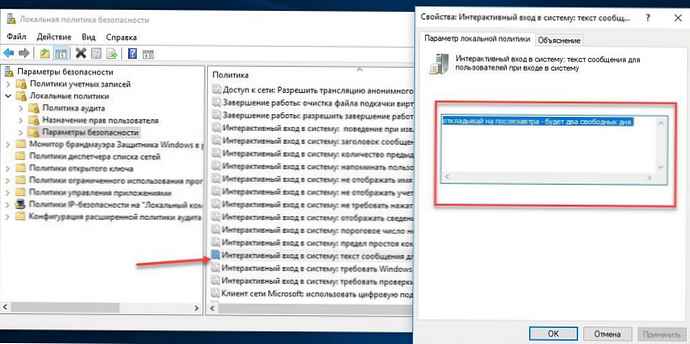
Pengaturan keamanan ini menentukan pesan teks yang ditampilkan saat pengguna masuk..
Teks ini sering digunakan untuk tujuan hukum, misalnya, untuk memperingatkan pengguna tentang konsekuensi membocorkan rahasia dagang atau bahwa tindakan mereka dapat dikendalikan..
- Sekarang restart OS untuk melihat pesannya.
Itu semua.











